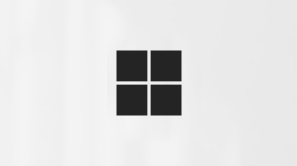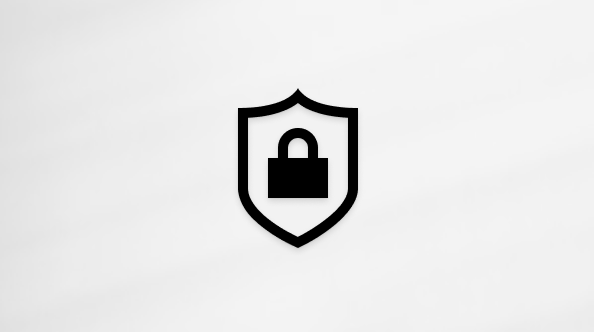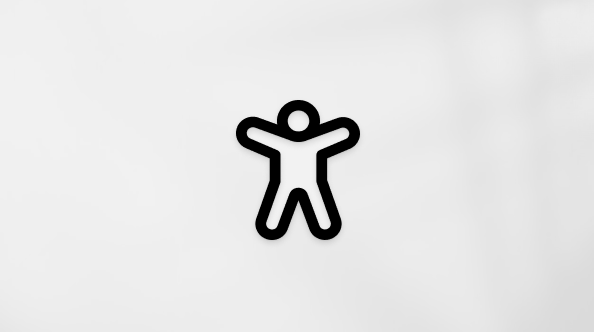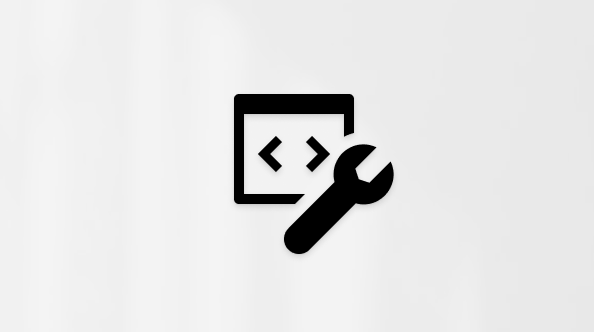Windows 11 er laget for å bringe deg nærmere det du elsker, lanseres i en tid da PC-er er mer sentrale enn noensinne til hvordan vi kobler sammen, oppretter og spiller. Ved å angi minimumskravene til systemet for Windows 11, fokuserte vi på tre veiledende prinsipper for å sikre en god brukeropplevelse:
-
Pålitelighet
-
Sikkerhet
-
Forenlighet
Hvis du vil ha en dypere forståelse av våre minimumskrav til systemet og hvordan disse prinsippene påvirket våre beslutninger, kan du se dette detaljerte blogginnlegget .
Obs!: Denne artikkelen beskriver minimumskravene til systemet for å kjøre Windows 11 på en PC. Disse kravene er utformet for å sikre en god databehandlingsopplevelse på tvers av en rekke enheter, både nå og i fremtiden. Bestemte funksjoner, apper og maskinvare du legger til på PC-en, kan overskride disse minimumskravene. Hvis du vil ha mer informasjon om funksjonsspesifikke krav, kan du gå til Windows 11 spesifikasjonssiden. Hvis du vil ha mer informasjon om krav til apper eller maskinvare, kan du ta kontakt med den bestemte utgiveren eller produsenten.
Minimum systemkrav for kjøring av Windows 11
Dette er minimumskravene til systemet som PC-en må oppfylle:
1 Ghz eller raskere med 2 eller flere kjerner og vises på vår liste over godkjente CPU-er. Prosessoren på PC-en vil være en viktig faktor for å kjøre Windows 11. Klokkehastigheten (1 Ghz eller raskere krav) og antall kjerner (2 eller flere) er iboende til prosessordesignen da den ble produsert og anses ikke som oppgraderbare komponenter.
4 GB. Hvis PC-en har mindre enn 4 GB minne, finnes det noen ganger alternativer for oppgradering for å få mer RAM. Det kan være lurt å kontakte PC-produsentens nettsted eller med en forhandler for å se om det finnes enkle og rimelige alternativer for å oppfylle minimumskravene for Windows 11.
64 GB eller større lagringsenhet. Hvis PC-en ikke har en stor nok lagringsstasjon, finnes det noen ganger alternativer for oppgradering av stasjonen. Det kan være lurt å kontakte PC-produsentens nettsted eller med en forhandler for å se om det finnes enkle og rimelige alternativer for å oppfylle minimumskravene for Windows 11.
UEFI (for Unified Extensible Firmware Interface, en moderne versjon av PC BIOS) og Sikker oppstart som er i stand til det. Hvis enheten ikke oppfyller minimumskravene fordi den ikke er i stand til sikker oppstart, kan du lese denne artikkelen for å se om det finnes trinn du kan utføre for å aktivere dette. Sikker oppstart kan bare aktiveres med UEFI, og denne artikkelen hjelper deg med å forstå potensielle alternativer for å endre innstillingene for å gjøre dette mulig.
Klarert plattformmodul (TPM) versjon 2.0. Hvis enheten ikke oppfyller minimumskravene på grunn av TPM, kan det være lurt å lese denne artikkelen for å se om det finnes trinn du kan gjøre for å utbedre dette.
Kompatibel med DirectX 12 eller nyere med WDDM 2.0-driver.
Hd-skjerm (720p) som er større enn 9 tommer diagonalt, 8 biter per fargekanal. Hvis skjermstørrelsen er mindre enn 9" kan det hende at det tiltenkte brukergrensesnittet i Windows ikke er helt synlig.
Windows 11 Pro for personlig bruk, og Windows 11 Home kreve Internett-tilkobling og en Microsoft-konto under den første enhetskonfigurasjonen.
Enheten må kjøre Windows 10, versjon 2004 eller nyere, for å kunne oppgradere gjennom Windows Update. Gratis oppdateringer er tilgjengelige via Windows Update i Innstillinger > Oppdatering og sikkerhet.
Oppgrader til Windows 11 i S-modus
Obs!: For Windows 10 Pro, Windows Education og Windows Enterprise er S-modus ikke lenger tilgjengelig i Windows 11. Brukere som vil oppgradere til Windows 11, må bytte ut av S-modus og har ikke mulighet til å bytte tilbake på nytt. Windows 10 Home kan oppgradere til Windows 11 Home i S-modus uten å måtte bytte ut av S-modus.
Før du oppgraderer til Windows 11, må du følge disse instruksjonene for å bytte ut av S-modus:
-
Åpne Innstillinger > Oppdater & Sikkerhet > Aktivering på PC-en som kjører Windows 10 i S-modus.
-
Finn inndelingen Bytt til Windows 10 Home eller Bytt til Windows 10 Pro, og velg deretter Koblingen Gå til Store.
Viktig!: Ikke velg koblingen under Oppgrader din utgave av Windows. Det er en annen prosess som vil holde deg i S-modus.
-
Velg Hent-knappen på siden som vises i Microsoft Store (Bytt ut av S-modus eller en lignende side). Når du har bekreftet denne handlingen, kan du installere apper utenfor Microsoft Store.
Windows 11 oppgraderingskvalifisering
Vi vet at noen kunder ønsker en brukervennlig prosess for å avgjøre om PC-en oppfyller minimumskravene til systemet for Windows 11 og er kvalifisert for oppgraderingen. For å hjelpe til med dette tilbyr vi PC Health Check-appen for Windows 10 PC-er. I tillegg til diagnosekontroller finnes det en enkel hurtigknapp for å kontrollere om oppgraderingen er kvalifisert for Windows 11.
Windows Update tilbyr også en metode for å vurdere oppgraderingskvalifisering fra Innstillinger > Update & Security > Windows Update.
Obs!: Disse alternativene er utformet for kunde-PC-er som ikke administreres av en IT-administrator. Hvis PC-en administreres av en IT-administrator, bør du ta kontakt med dem om alternativer for å vurdere kvalifisering og oppgradere til Windows 11.
Viktig!:
-
Med noen av disse scenarioene der du gjør endringer på PC-en for å gjøre den kvalifisert for oppgradering, anbefaler vi at du venter med å oppgradere til Windows Update gir deg beskjed om at Windows 11 er klar for enheten.
-
For de som ikke kan oppgradere sin eksisterende PC til Windows 11 på grunn av enhetens ukvalifisering og ikke er klare til å gå over til en ny enhet, er Windows 10 fortsatt et solid valg. Windows 10 støttes fortsatt til 14. oktober 2025
Du kan også like ...
Microsofts PC-behandler for å bidra til å beskytte en bedre datamaskinytelse. Ikke tilgjengelig på alle nasjonale innstillinger.
Relaterte artikler
Finn Windows 11 spesifikasjoner, funksjoner og datamaskinkrav